Pernah nggak sih, kamu lagi asyik pakai PC buat kerja atau main game, tiba-tiba komputer restart sendiri? Pasti rasanya sebel banget, apalagi kalau lagi ngerjain hal penting.
Nah, masalah ini bisa terjadi karena berbagai alasan, dan kadang kita bingung apa penyebab pastinya. Tapi tenang, di artikel ini kita bakal bahas 7 alasan kenapa PC bisa sering restart sendiri.
Dan tidak lupa, kita juga bakal kasih solusi buat setiap masalahnya. Jadi, yuk simak terus supaya komputer kamu nggak lagi bikin kejutan yang nggak diinginkan!
Solusi PC yang Sering Restart Sendiri
Setiap komputer pasti bisa mengalami masalah, dan salah satu yang sering terjadi adalah PC yang tiba-tiba restart sendiri. Masalah ini bisa disebabkan oleh berbagai hal, dari yang sepele hingga yang lebih kompleks. Yuk kita cek satu per satu.
Masalah RAM

Masalah pertama yang bisa menyebabkan PC sering restart sendiri adalah kerusakan pada RAM. Mungkin kamu sering mendengar istilah Blue Screen of Death (BSOD) yang muncul tiba-tiba saat komputer kamu mengalami masalah.
Nah, BSOD ini biasanya terjadi karena RAM yang rusak atau tidak berfungsi dengan baik. Jika RAM kamu bermasalah, komputer bisa tiba-tiba restart atau bahkan mati total tanpa alasan yang jelas.
Untuk mengeceknya, kamu bisa memulai dengan mencabut RAM dan membersihkan bagian pin dengan penghapus karet atau sedikit minyak kayu putih pada tisu. Pastikan juga slot RAM di motherboard bersih dan bebas debu.
Kalau kamu masih merasa RAM itu bermasalah, coba pindahkan ke slot lain. Kadang, slot yang sering digunakan bisa mengalami penurunan performa atau kerusakan.
Bottleneck pada Komponen

Apakah kamu pernah mendengar istilah bottleneck? Bottleneck terjadi ketika satu komponen dalam PC kamu tidak sebanding dengan komponen lainnya, yang membuat kinerja komputer terhambat.
Misalnya, kalau CPU dan GPU kamu punya spesifikasi tinggi, tapi kamu masih pakai hard disk (HDD) dengan kecepatan rendah, maka performa komputer bisa sangat terbatas.
Hal ini bisa menyebabkan komputer berjalan lambat, bahkan terkadang melakukan restart tiba-tiba.
Solusinya? Menyeimbangkan performa antara komponen-komponen tersebut. Kalau kamu merasa HDD jadi penyebab, coba ganti dengan SSD yang jauh lebih cepat, dan bisa meningkatkan performa komputer secara keseluruhan.
CPU Overheat

Seringkali, CPU overheat atau kepanasan menjadi penyebab utama kenapa PC tiba-tiba restart atau mati dengan sendirinya. Kalau kamu suka bermain game berat atau menjalankan aplikasi yang membutuhkan banyak tenaga, CPU kamu bisa kepanasan.
Sistem komputer biasanya akan mematikan atau merestart PC secara otomatis untuk mencegah kerusakan lebih parah pada prosesor.
Untuk mengetahui apakah CPU kamu mengalami overheat, kamu bisa menggunakan aplikasi seperti HWMonitor atau Speccy untuk memantau suhu CPU. Kalau suhu terlalu tinggi, ganti thermal paste pada prosesor dan pastikan kipas pendingin bekerja dengan baik.
Jangan lupa juga untuk membersihkan kipas secara rutin, karena debu yang menumpuk bisa mengganggu aliran udara dan memperburuk masalah overheat.
Masalah Power Supply

Masalah power supply juga bisa menjadi penyebab komputer sering restart. Kalau daya listrik yang masuk ke power supply tidak stabil, atau power supply-nya sudah mulai rusak, komputer bisa mengalami masalah restart secara tiba-tiba.
Hal ini bisa diperparah dengan kurangnya daya yang masuk ke komponen lain, yang akhirnya menyebabkan kegagalan sistem.
Salah satu solusi yang bisa kamu coba adalah dengan menggunakan UPS (Uninterruptible Power Supply) atau stabilizer. Alat ini bisa menjaga daya listrik tetap stabil, bahkan ketika terjadi pemadaman listrik mendadak.
Jika power supply kamu sudah sangat tua atau rusak, sebaiknya ganti dengan yang baru, karena kerusakan power supply bisa menyebabkan masalah lebih besar di masa depan.
Driver yang Tidak Kompatibel
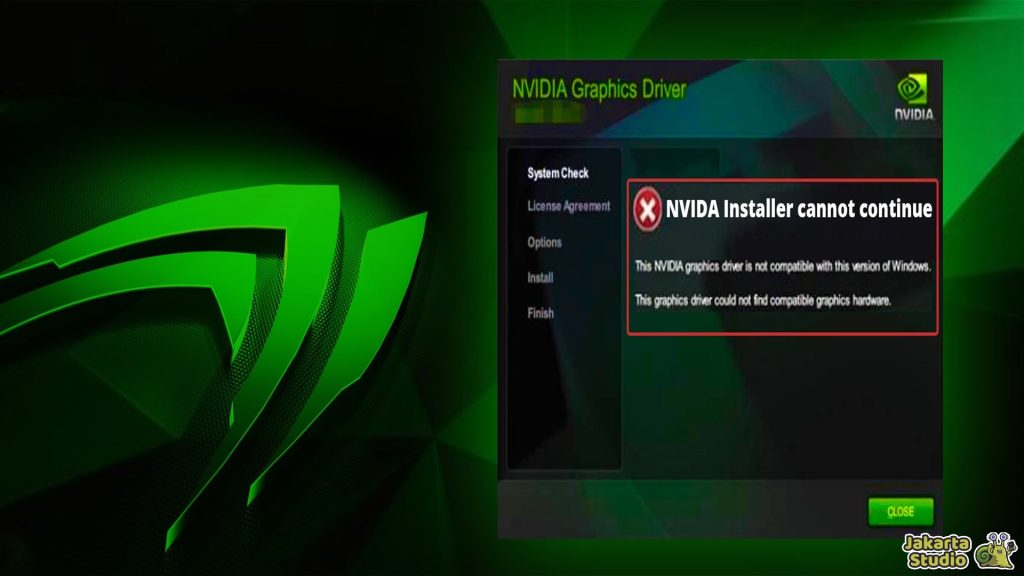
Terkadang, masalah restart pada PC disebabkan oleh driver yang tidak kompatibel dengan sistem operasi.
Misalnya, jika kamu menggunakan Windows 7, namun kamu malah menginstall driver untuk Windows 10, maka bisa terjadi ketidaksesuaian yang menyebabkan komputer melakukan restart untuk menghindari kerusakan lebih parah.
Untuk memperbaikinya, kamu harus mengecek driver yang terpasang pada PC dan pastikan semuanya kompatibel dengan sistem operasi yang kamu gunakan.
Kamu bisa memeriksa driver melalui Device Manager dan mengganti driver yang bermasalah dengan versi yang cocok.
Masalah BIOS

Mungkin banyak yang tidak tahu, tetapi kerusakan pada BIOS juga bisa menyebabkan PC sering restart. BIOS adalah sistem yang mengontrol proses booting dan berbagai pengaturan penting pada komputer.
Jika BIOS rusak, selain restart, kamu juga mungkin akan menemui Blue Screen atau masalah lainnya. Jika kamu mengalami masalah restart yang berulang dan sering, periksa apakah ada pembaruan untuk BIOS.
Namun, karena memperbarui BIOS bisa berisiko jika dilakukan sembarangan, sebaiknya bawa komputer kamu ke tempat servis jika masalah ini sudah parah. Jangan tunda-tunda, karena kerusakan BIOS bisa merembet ke motherboard.
Serangan Virus

Virus atau malware yang menyerang PC juga bisa menjadi penyebab mengapa komputer tiba-tiba restart. Beberapa jenis virus bahkan bisa membuat PC berjalan sangat lambat, not responding, atau menyebabkan restart yang tidak terduga.
Virus ini juga bisa mengganggu sistem operasi dan aplikasi penting lainnya, sehingga bisa memengaruhi kestabilan PC secara keseluruhan.
Untuk mengatasi masalah ini, pastikan kamu memiliki antivirus yang terinstal dan selalu aktif. Lakukan pemindaian secara rutin untuk memastikan PC bebas dari virus.
Kamu bisa menggunakan Microsoft Defender yang sudah terintegrasi dengan Windows, atau antivirus pihak ketiga seperti Avast atau Kaspersky. Kalau setelah pemindaian ada virus yang ditemukan, segera hapus dan pastikan komputer kamu terlindungi.
Kesimpulan
Jadi, ada banyak faktor yang bisa menyebabkan PC kamu sering restart sendiri, mulai dari masalah kecil seperti driver hingga kerusakan besar pada komponen seperti RAM atau power supply.
Jangan panik, karena setiap masalah pasti ada solusinya. Coba cek dan perbaiki sesuai dengan langkah-langkah yang sudah dibahas tadi, dan semoga PC kamu bisa kembali berjalan lancar tanpa sering restart sendiri.





